कैसे खोज Rapidshare और कन्वर्ट डीवीडी करने के लिए RapidShare फिल्में
तुम Rapidshare बार सिनेमा, संगीत, सॉफ्टवेयर, आदि डाउनलोड करने के लिए उपयोग करते हैं.? हो जाएगा. यद्यपि हम कर रहे हैं आकार 2 GB के लिए डाउनलोड के लिए फाइलें, कभी कभी यह पर्याप्त नहीं है। क्या अधिक है, कभी कभी हम उन फिल्मों या टीवी पर हमारे घर डीवीडी प्लेयर पर देखने के लिए चाहते हैं। जो हार्ड ड्राइव अंतरिक्ष बचाता है और हमें किसी तरीके Rapidshare फिल्में देखने के लिए सक्षम करता है Rapidshare फिल्में DVD को बर्न करने के लिए एक महान समाधान है। यहाँ मैं सीधे एक पेशेवर RapidShare डीवीडी बर्नर - Wondershare DVD Creator (विंडोज़ 8 समर्थित) करने के लिए सलाह देते हैं आप इसे बनाने में मदद करने के लिए। नीचे कदम गाइड द्वारा कदम है।
भाग 1 कैसे RapidShare DVD को बर्न करने के लिए
2 भाग कैसे खोजने के लिए और डाउनलोड RapidShare फिल्में
नि: शुल्क डीवीडी बर्नर के लिए Rapidshare डाउनलोड करें:


नोट: यदि आप एक मैक का उपयोग कर रहे हैं, आप Wondershare DVD Creator for Mac मैक मैक ओएस एक्स 10.11 (एल Capitan), 10.10, 10.9, 10.8, 10.7, 10.6 चल में डीवीडी करने के लिए Rapidshare फिल्में कन्वर्ट करने के लिए उपयोग कर सकते हैं
भाग 1 कैसे RapidShare DVD को बर्न करने के लिए
कार्यक्रम डाउनलोड होने, विस्तार में RapidShare DVD को बर्न करने के लिए कैसे के बारे में बात करते हैं। यहाँ हम DVD Creator Windows के लिए उदाहरण के लिए ले लो। और मैक में डीवीडी करने के लिए RapidShare फिल्में कन्वर्ट करने के लिए कदम लगभग एक ही कर रहे हैं, सुनिश्चित करें कि आप सही संस्करण डाउनलोड करें।
चरण 1। RapidShare फिल्मों लोड और उन्हें संपादित करें
"आप की जरूरत है DVD Creator करने के लिए Rapidshare में RapidShare फिल्मों को जोड़ने के लिए आयात करें" क्लिक करें। ड्रैग ऐंड ड्रॉप वीडियो अनुक्रम को व्यवस्थित करने के लिए उन्हें। इस प्रक्रिया के दौरान, आप अपने वीडियो अनुकूलित कर सकते हैं काट-छाँट, trimming, घूर्णन, आदि द्वारा।
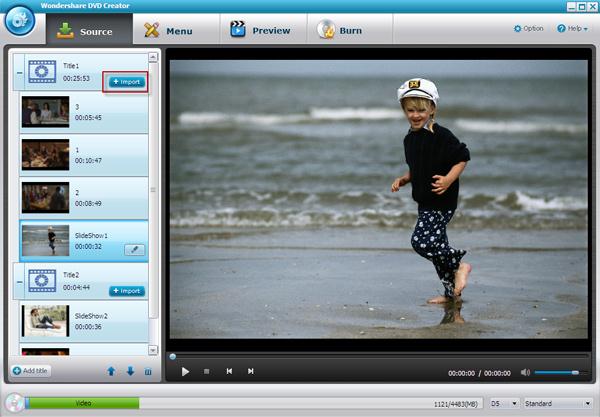
चरण 2। अपने डीवीडी संलेखन के लिए एक डीवीडी मेनू का चयन करें
चुनने में निर्मित 40 से अधिक पेशेवर देख डीवीडी के लिए डीवीडी मेनू टेम्पलेट्स। आप डीवीडी मेनू थंबनेल, पृष्ठभूमि छवियों, बटन, आदि की तरह आप के रूप में भी अनुकूलित कर सकते हैं।
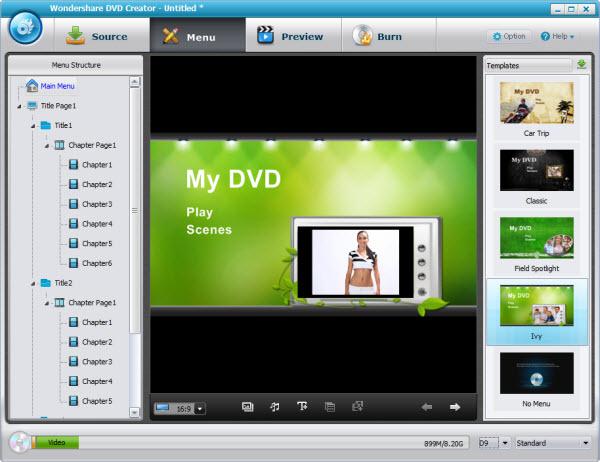
चरण 3। पूर्वावलोकन और डीवीडी के लिए जला RapidShare
मामले में आप इसे एक निश्चित तरीके में सुधार हो सकता संपादन का परिणाम का पूर्वावलोकन करने के लिए क्लिक करें। अंत में, तुम सिर्फ जलन प्रारंभ करने के लिए "जला" बटन क्लिक कर सकते हैं।
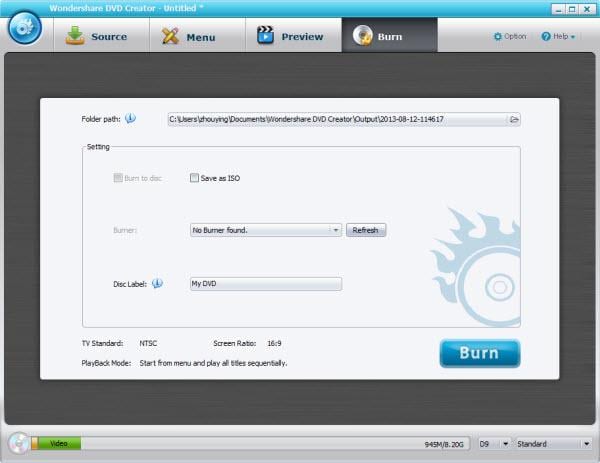
टिप्स: डिस्क की बाईं अंतरिक्ष डिस्क स्पेस पट्टी नीचे दिखाया गया है; आप डीवीडी "डीवीडी-R4.5G" और "डीवीडी-R9.0G"; के बीच जल के आकार का चयन कर सकते हैं उत्पादन की गुणवत्ता भी आपकी पसंद पर निर्भर है, आप "कम वीडियो गुणवत्ता", "उच्च वीडियो गुणवत्ता" या "सबसे अधिक वीडियो गुणवत्ता" का चयन कर सकते हैं।
DVD Creatorकरने के लिए इस Rapidshare के साथ, आप यह बहुत आसान करने के लिए RapidShare फ़ाइलों कन्वर्ट डीवीडी करने के लिए इतना है कि तुम एक गुणवत्ता समय अपने परिवार के साथ घर पर फिल्में देखने का आनंद लें कर सकते हैं मिलेगा।
नि: शुल्क डीवीडी बर्नर के लिए Rapidshare डाउनलोड करें:


2 भाग कैसे खोजने के लिए और डाउनलोड RapidShare फिल्में
चरण 1 RapidShare खोजें मूवी डाउनलोड URL
RapidShare के अनुसार, अपलोड करने पर, उपयोगकर्ता जो एक है, जिनके साथ यह फ़ाइल डाउनलोड करने के लिए अपलोडर शेयरों में सक्षम बनाता है एक अद्वितीय डाउनलोड URL के साथ आपूर्ति की है। कोई उपयोगकर्ता सर्वर सामग्री के लिए खोज करने के लिए अनुमति दी गई है; सभी फ़ाइलें किसी दिए गए URL निम्न द्वारा डाउनलोड किया जा करने के लिए है। यहाँ RapidShare मूवी डाउनलोड URL के साथ एक लोकप्रिय साइट है, इसे बाहर की जाँच करें:
http://www.downloadrapidsharemovies.com/
चरण 2 RapidShare डाउनलोड फिल्में
एक बार जब आप RapidShare मूवी डाउनलोड URL मिल गया है, कॉपी और पेस्ट परिणाम खोज करने के लिए आपके वेब ब्राउज़र के लिए URL. तुम RapidShare डाउनलोड साइट के लिए निर्देशित किया जाएगा। सामान्य रूप से, आप एक या एक मुफ्त उपयोगकर्ता के रूप में दो मिनट के लिए प्रतीक्षा करनी होगी। डाउनलोड की गति भी, सीमित हो जाएगा। उसके बाद, आप RAR फ़ाइलें मिल जाएगा। जब आप फ़ाइल को निकालें, यदि पासवर्ड की आवश्यकता है शब्द "RapidShare" का प्रयास करें। तो आप RapidShare फिल्में डाउनलोड के साथ किया कर रहे हैं।
निम्न चरण दर चरण ट्यूटोरियल वीडियो देखने:
संबंधित लेख
उत्पाद से संबंधित सवाल? बोलो हमारे सहायता टीम को सीधे >>

